В обработке изображений артефакты оттенков, особенно в серых тонах, могут быть вредными. С помощью частотного разделения у вас есть мощный инструмент для целенаправленного устранения таких проблем. Это руководство покажет вам, как с помощью тщательной обработки ваших изображений можно добиться улучшений.
Основные выводы
- Определите и удалите артефакты оттенков.
- Используйте маски для целенаправленных корректировок.
- Сгладьте блестящие участки, чтобы создать однородный цвет кожи.
Пошаговое руководство
Сначала посмотрите на изображения, чтобы определить, где находятся артефакты оттенков. Если вы видите их только в деталях, пора действовать. Часто вы не замечаете проблемы, пока не включите детали обратно.
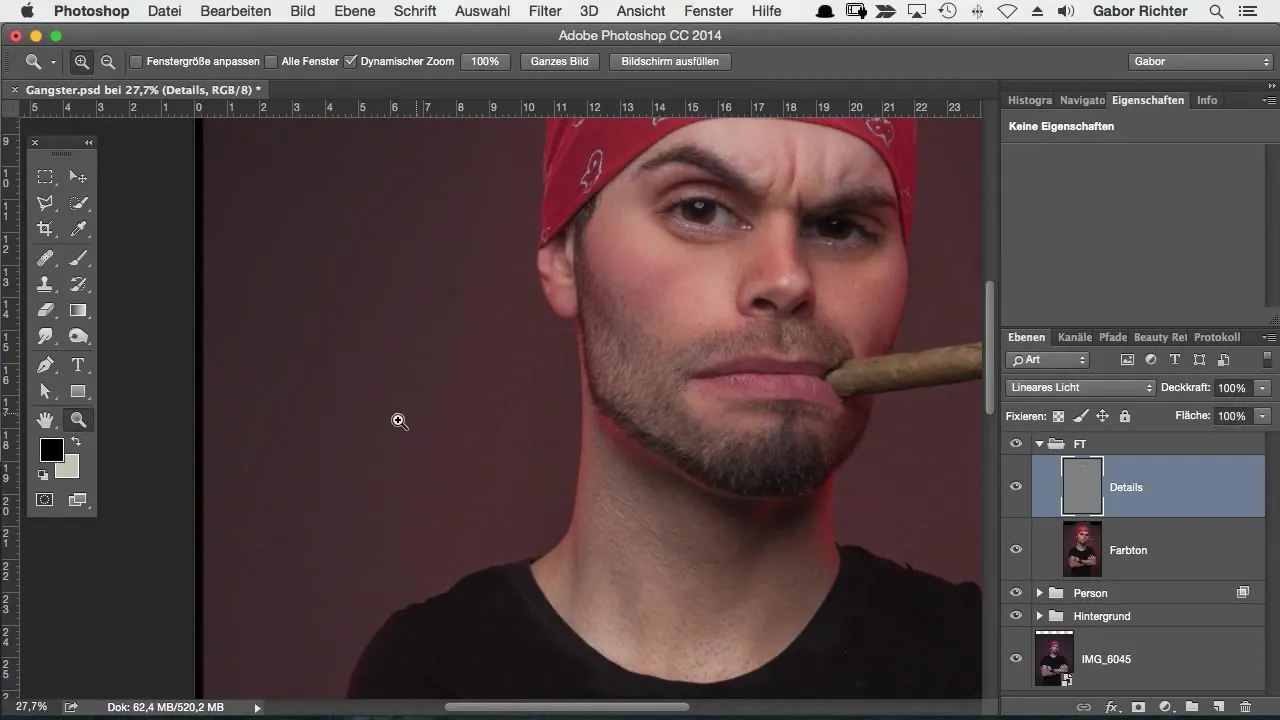
На следующем шаге важно отобразить детали. Если раздражающие элементы становятся более заметными, вы можете целенаправленно с ними работать. Что вам нужно сделать, это выбрать черную кисть, чтобы удалить затронутые области.
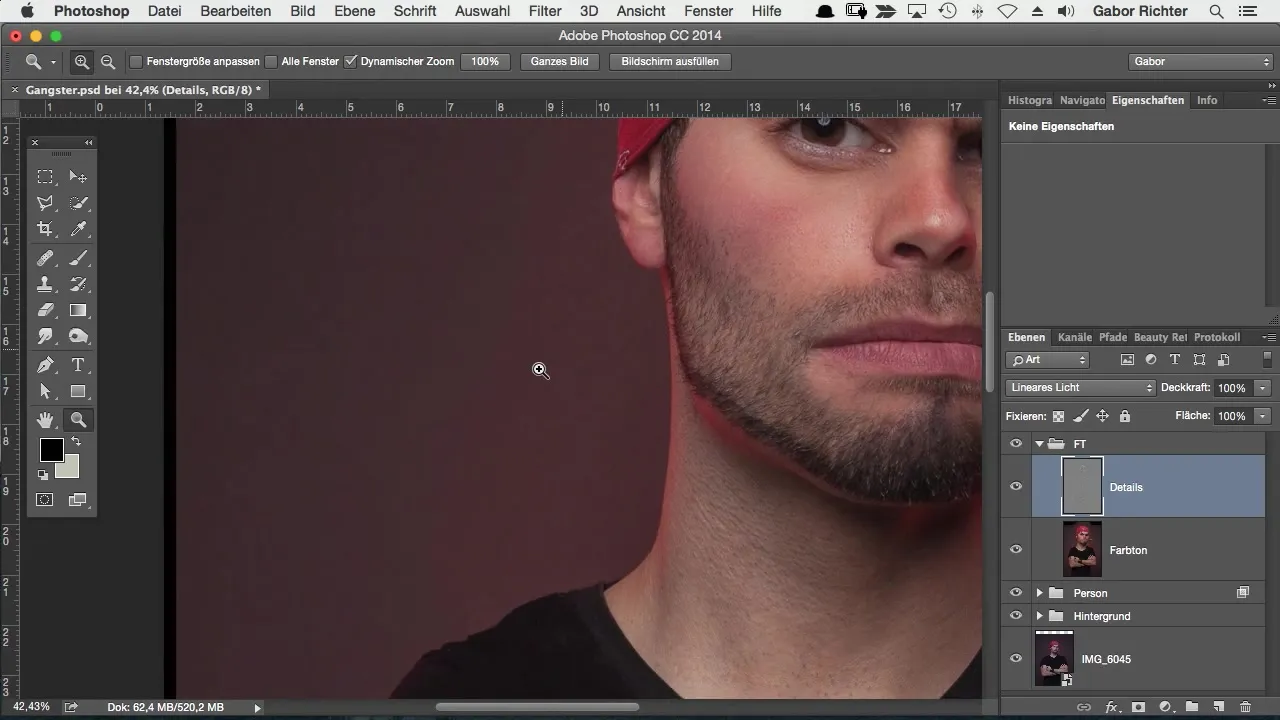
Теперь вам нужна маска. Установите её на уровень деталей, чтобы иметь возможность работать точно. Выберите кисть с 50% непрозрачностью. Затем пройдитесь по областям, которые вам мешают. Важно действовать осторожно, чтобы сохранить натуральность изображения.
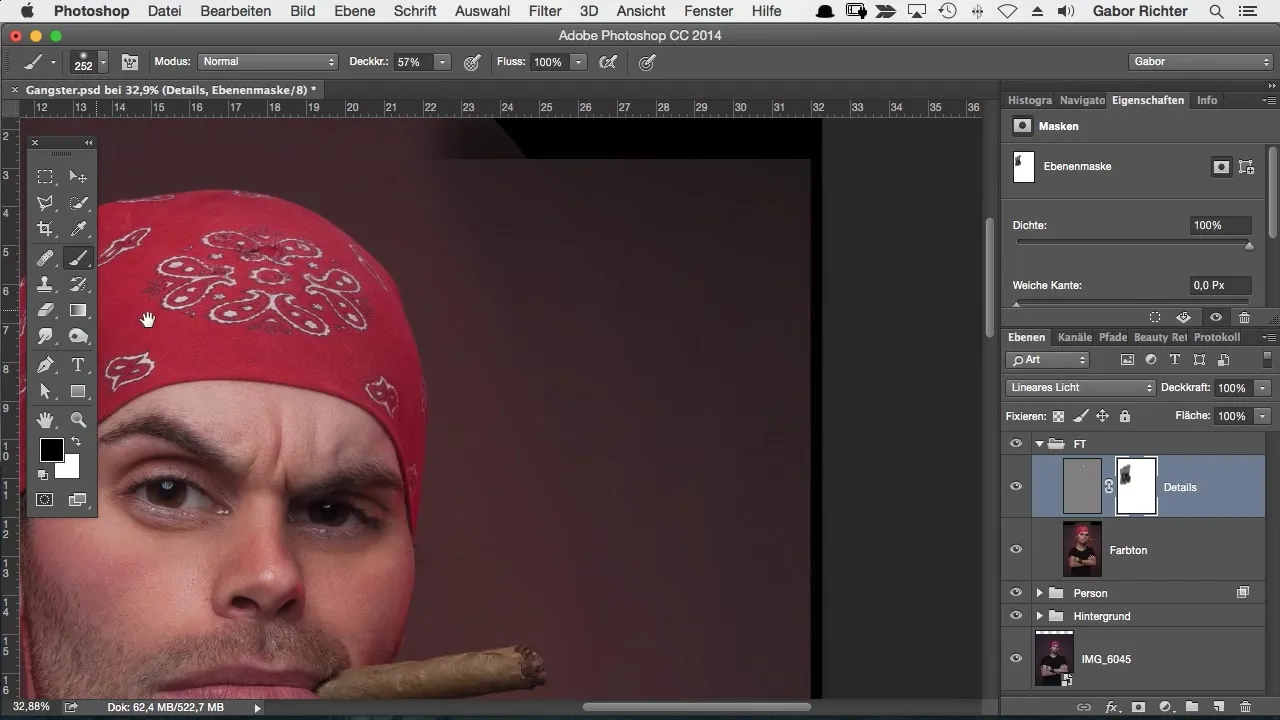
Особенно для кожи, которая очень блестящая или подвергается экстремальному освещению, может быть полезно слегка смягчить эти участки. Это можно сделать, снова обратившись к уровню деталей. Установите непрозрачность кисти на 20% и пройдитесь по затронутым областям, чтобы добиться естественного эффекта.
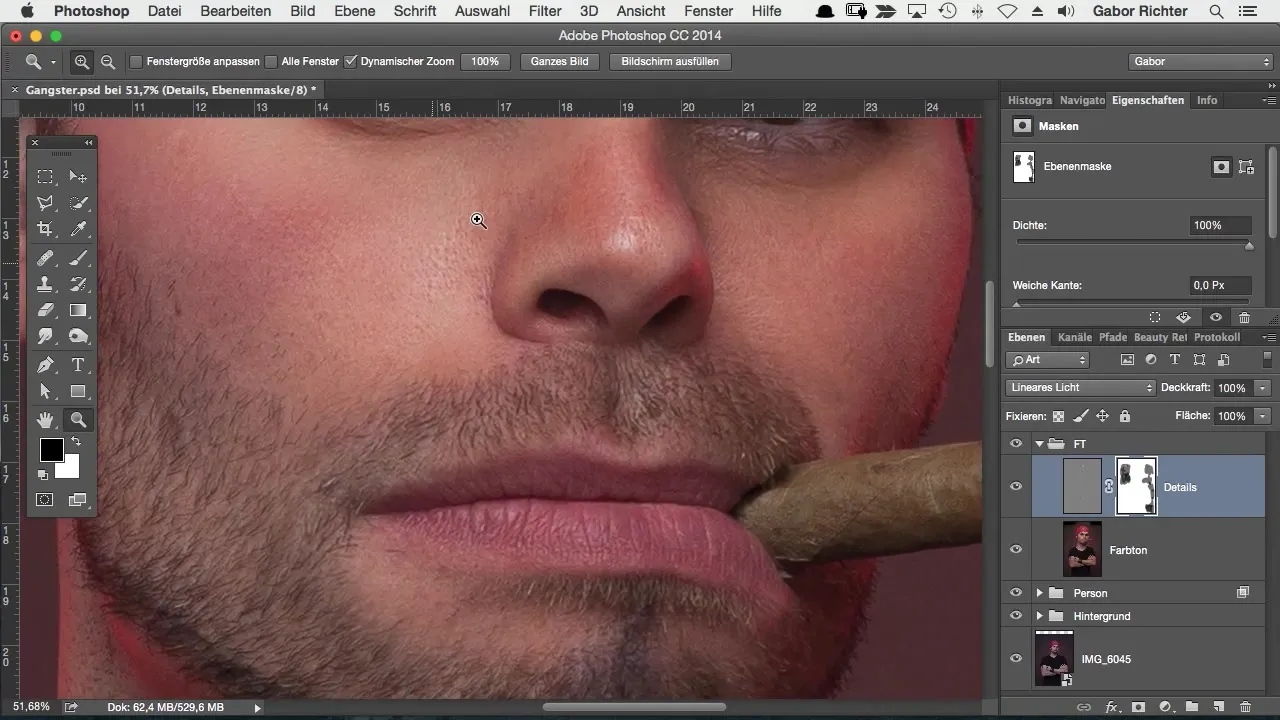
Такой способ обработки позволяет сохранить изображение живым, в то время как раздражающие элементы уменьшаются. Часто резкие блестящие участки на коже являются причиной несогласованности общего впечатления.
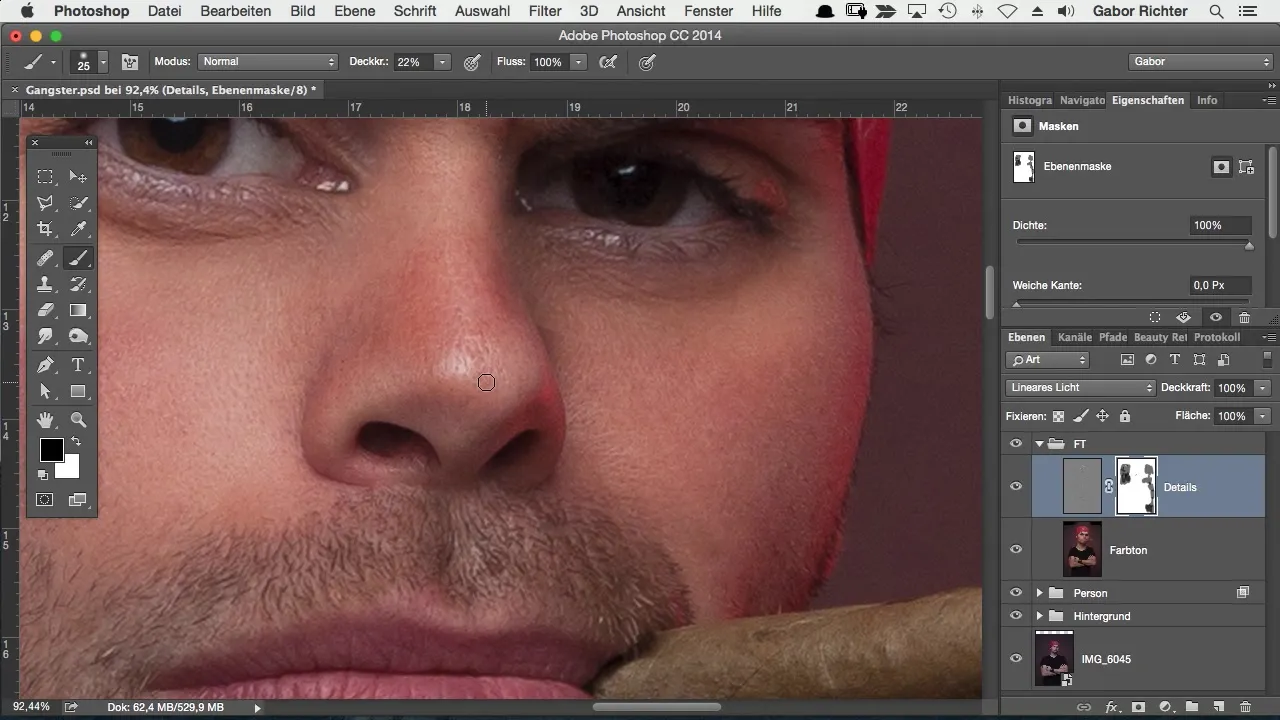
Цель заключается в создании баланса между светом и тенью, чтобы изображение в целом выглядело согласованным. Достаточно слегка смягчить блестящие участки, чтобы достичь желаемого эффекта.
Особенно в области глаз следует быть осторожным. Здесь часто разумно пройтись только один раз по раздражающим областям, чтобы удалить нежелательный блестящий участок, не разрушая структуру кожи.
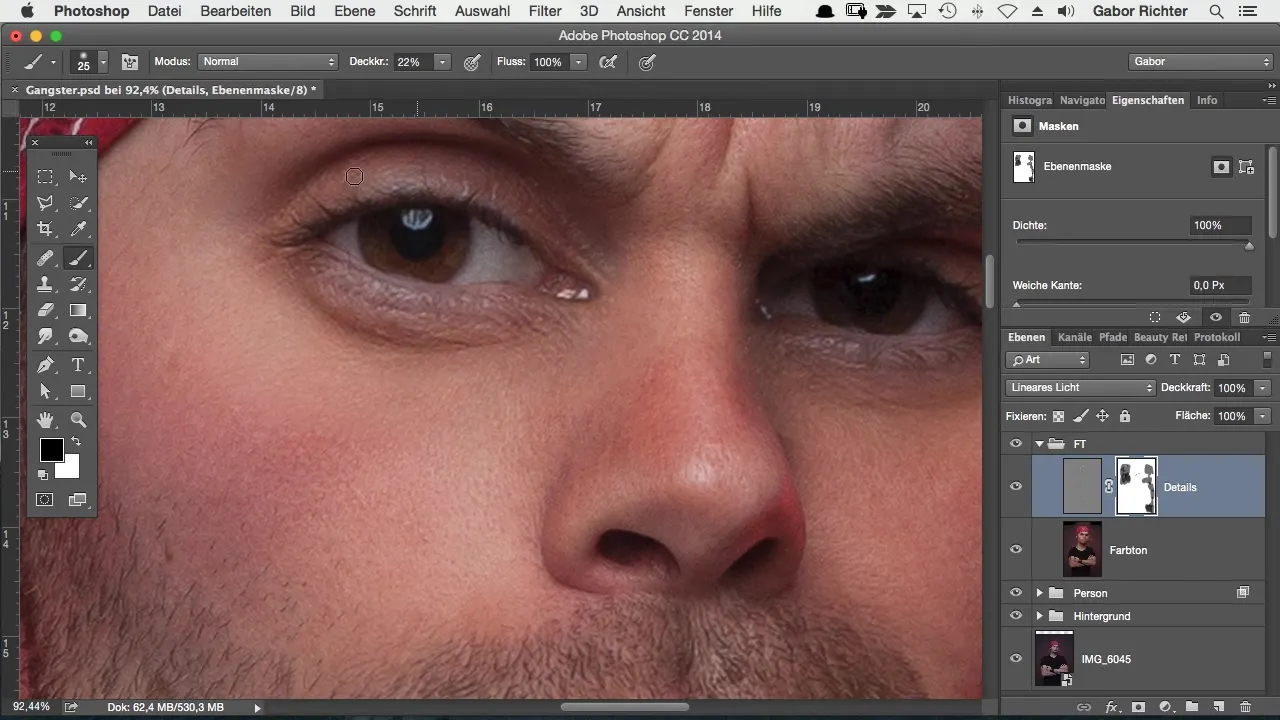
Резюме – Эффективное устранение артефактов оттенков в Photoshop
С помощью использования масок и настройки непрозрачности при частотном разделении вы можете эффективно контролировать и удалять артефакты оттенков и раздражающие блестящие участки. Таким образом, вы создадите гармоничную обработку изображений и повысите качество своих фотографий.
Часто задаваемые вопросы
Как я могу распознать артефакты оттенков на своих изображениях?Артефакты оттенков обычно видны в деталях, особенно на серых фонах.
Как эффективно удалить артефакты оттенков?Используйте частотное разделение и работайте с масками, чтобы целенаправленно скрыть раздражающие области.
Что нужно учитывать при работе с блестящей кожей?Снизьте блестящие участки, настроив непрозрачность кисти и целенаправленно проходя по затронутым областям.


